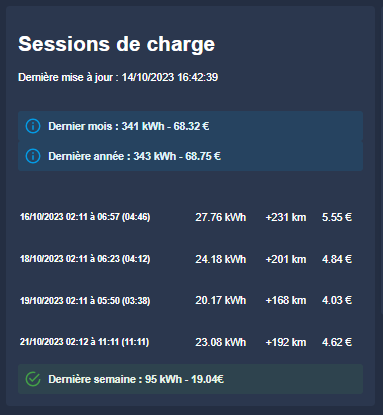Information importante
A noter que l’intégration décrite ci-dessous ne peut fonctionner que si la clé USB/RS485 est le seul équipement du bus RS485 connectée au EM112. En effet (et grâce à l’aide d’Eric G.) J’ai compris qu’il ne pouvait y avoir qu’un seul équipement maitre sur le bus. Or le maitre est celui qui interroge et l’esclave celui qui répond. l’EM112 est donc esclave.
Mon idée première était de sniffer les trames de dialogues entre l’EM112 et ma Wallbox, la Wallbox étant maitre, je ne peux faire cela. Pour la beauté de l’exercice, j’ai testé avec deux maitres, cela fonctionne on retrouve des valeurs mais de temps en temps, quand les deux maitres posent une question ensemble, on se retrouve avec une erreur.
Si quelqu’un peut m’orienter vers une manière de « snifer » le bus 485 pour intercepter les informations que le EM112 envoie à une Wallbox par exemple, je suis preneur car à ce stade, je ne peux avoir une Wallbox et une Clé RS485/USB en parallèle (deux maitres).
Lire la suite